2020 FIAT 500 navigation system
[x] Cancel search: navigation systemPage 216 of 232
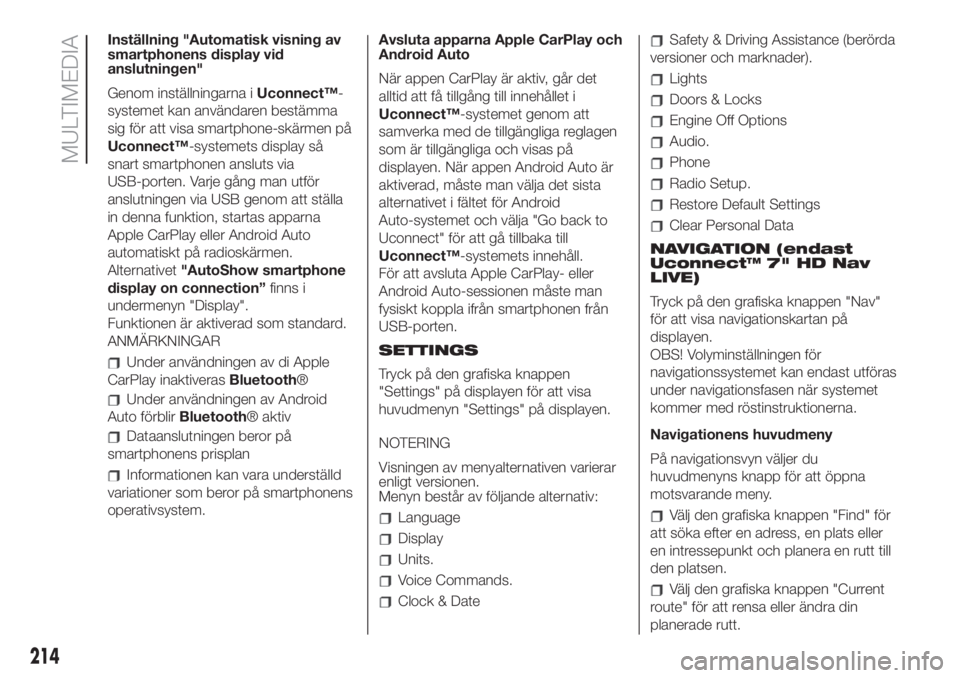
Inställning "Automatisk visning av
smartphonens display vid
anslutningen"
Genom inställningarna iUconnect™-
systemet kan användaren bestämma
sig för att visa smartphone-skärmen på
Uconnect™-systemets display så
snart smartphonen ansluts via
USB-porten. Varje gång man utför
anslutningen via USB genom att ställa
in denna funktion, startas apparna
Apple CarPlay eller Android Auto
automatiskt på radioskärmen.
Alternativet"AutoShow smartphone
display on connection”finns i
undermenyn "Display".
Funktionen är aktiverad som standard.
ANMÄRKNINGAR
Under användningen av di Apple
CarPlay inaktiverasBluetooth®
Under användningen av Android
Auto förblirBluetooth® aktiv
Dataanslutningen beror på
smartphonens prisplan
Informationen kan vara underställd
variationer som beror på smartphonens
operativsystem.Avsluta apparna Apple CarPlay och
Android Auto
När appen CarPlay är aktiv, går det
alltid att få tillgång till innehållet i
Uconnect™-systemet genom att
samverka med de tillgängliga reglagen
som är tillgängliga och visas på
displayen. När appen Android Auto är
aktiverad, måste man välja det sista
alternativet i fältet för Android
Auto-systemet och välja "Go back to
Uconnect" för att gå tillbaka till
Uconnect™-systemets innehåll.
För att avsluta Apple CarPlay- eller
Android Auto-sessionen måste man
fysiskt koppla ifrån smartphonen från
USB-porten.
SETTINGS
Tryck på den grafiska knappen
"Settings" på displayen för att visa
huvudmenyn "Settings" på displayen.
NOTERING
Visningen av menyalternativen varierar
enligt versionen.
Menyn består av följande alternativ:
Language
Display
Units.
Voice Commands.
Clock & Date
Safety & Driving Assistance (berörda
versioner och marknader).
Lights
Doors & Locks
Engine Off Options
Audio.
Phone
Radio Setup.
Restore Default Settings
Clear Personal Data
NAVIGATION (endast
Uconnect™ 7" HD Nav
LIVE)
Tryck på den grafiska knappen "Nav"
för att visa navigationskartan på
displayen.
OBS! Volyminställningen för
navigationssystemet kan endast utföras
under navigationsfasen när systemet
kommer med röstinstruktionerna.
Navigationens huvudmeny
På navigationsvyn väljer du
huvudmenyns knapp för att öppna
motsvarande meny.
Välj den grafiska knappen "Find" för
att söka efter en adress, en plats eller
en intressepunkt och planera en rutt till
den platsen.
Välj den grafiska knappen "Current
route" för att rensa eller ändra din
planerade rutt.
214
MULTIMEDIA
Page 217 of 232
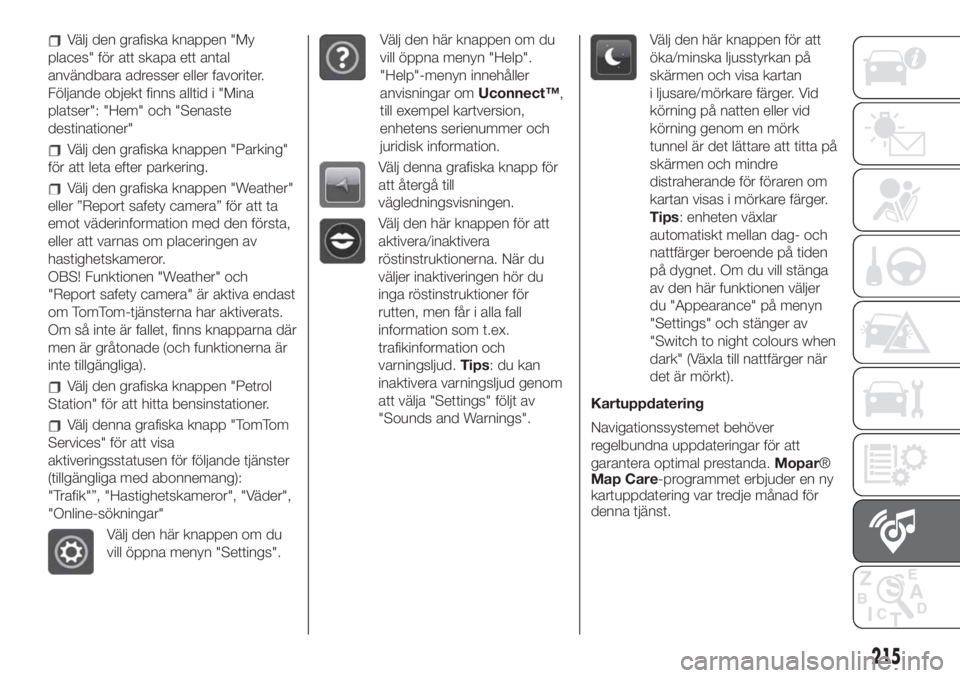
Välj den grafiska knappen "My
places" för att skapa ett antal
användbara adresser eller favoriter.
Följande objekt finns alltid i "Mina
platser": "Hem" och "Senaste
destinationer"
Välj den grafiska knappen "Parking"
för att leta efter parkering.
Välj den grafiska knappen "Weather"
eller ”Report safety camera” för att ta
emot väderinformation med den första,
eller att varnas om placeringen av
hastighetskameror.
OBS! Funktionen "Weather" och
"Report safety camera" är aktiva endast
om TomTom-tjänsterna har aktiverats.
Om så inte är fallet, finns knapparna där
men är gråtonade (och funktionerna är
inte tillgängliga).
Välj den grafiska knappen "Petrol
Station" för att hitta bensinstationer.
Välj denna grafiska knapp "TomTom
Services" för att visa
aktiveringsstatusen för följande tjänster
(tillgängliga med abonnemang):
"Trafik"”, "Hastighetskameror", "Väder",
"Online-sökningar"
Välj den här knappen om du
vill öppna menyn "Settings".
Välj den här knappen om du
vill öppna menyn "Help".
"Help"-menyn innehåller
anvisningar omUconnect™,
till exempel kartversion,
enhetens serienummer och
juridisk information.
Välj denna grafiska knapp för
att återgå till
vägledningsvisningen.
Välj den här knappen för att
aktivera/inaktivera
röstinstruktionerna. När du
väljer inaktiveringen hör du
inga röstinstruktioner för
rutten, men får i alla fall
information som t.ex.
trafikinformation och
varningsljud.Tips:dukan
inaktivera varningsljud genom
att välja "Settings" följt av
"Sounds and Warnings".
Välj den här knappen för att
öka/minska ljusstyrkan på
skärmen och visa kartan
i ljusare/mörkare färger. Vid
körning på natten eller vid
körning genom en mörk
tunnel är det lättare att titta på
skärmen och mindre
distraherande för föraren om
kartan visas i mörkare färger.
Tips: enheten växlar
automatiskt mellan dag- och
nattfärger beroende på tiden
på dygnet. Om du vill stänga
av den här funktionen väljer
du "Appearance" på menyn
"Settings" och stänger av
"Switch to night colours when
dark" (Växla till nattfärger när
det är mörkt).
Kartuppdatering
Navigationssystemet behöver
regelbundna uppdateringar för att
garantera optimal prestanda.Mopar®
Map Care-programmet erbjuder en ny
kartuppdatering var tredje månad för
denna tjänst.
215
Page 218 of 232
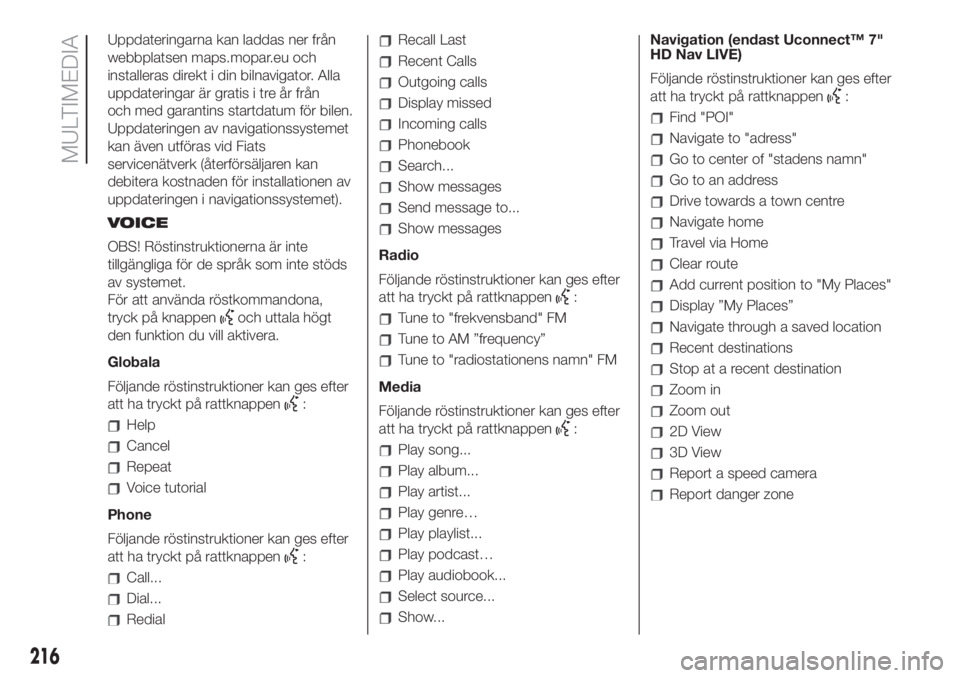
Uppdateringarna kan laddas ner från
webbplatsen maps.mopar.eu och
installeras direkt i din bilnavigator. Alla
uppdateringar är gratis i tre år från
och med garantins startdatum för bilen.
Uppdateringen av navigationssystemet
kan även utföras vid Fiats
servicenätverk (återförsäljaren kan
debitera kostnaden för installationen av
uppdateringen i navigationssystemet).
VOICE
OBS! Röstinstruktionerna är inte
tillgängliga för de språk som inte stöds
av systemet.
För att använda röstkommandona,
tryck på knappen
och uttala högt
den funktion du vill aktivera.
Globala
Följande röstinstruktioner kan ges efter
att ha tryckt på rattknappen
:
Help
Cancel
Repeat
Voice tutorial
Phone
Följande röstinstruktioner kan ges efter
att ha tryckt på rattknappen
:
Call...
Dial...
Redial
Recall Last
Recent Calls
Outgoing calls
Display missed
Incoming calls
Phonebook
Search...
Show messages
Send message to...
Show messages
Radio
Följande röstinstruktioner kan ges efter
att ha tryckt på rattknappen
:
Tune to "frekvensband" FM
Tune to AM ”frequency”
Tune to "radiostationens namn" FM
Media
Följande röstinstruktioner kan ges efter
att ha tryckt på rattknappen
:
Play song...
Play album...
Play artist...
Play genre…
Play playlist...
Play podcast…
Play audiobook...
Select source...
Show...Navigation (endast Uconnect™ 7"
HD Nav LIVE)
Följande röstinstruktioner kan ges efter
att ha tryckt på rattknappen
:
Find "POI"
Navigate to "adress"
Go to center of "stadens namn"
Go to an address
Drive towards a town centre
Navigate home
Travel via Home
Clear route
Add current position to "My Places"
Display ”My Places”
Navigate through a saved location
Recent destinations
Stop at a recent destination
Zoom in
Zoom out
2D View
3D View
Report a speed camera
Report danger zone
216
MULTIMEDIA
Page 228 of 232
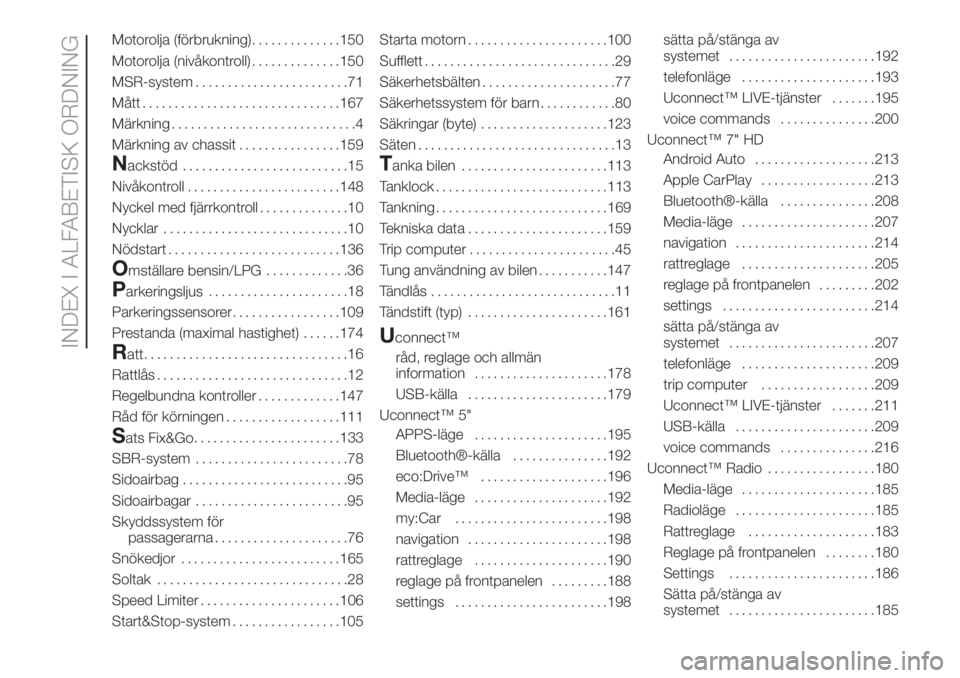
Motorolja (förbrukning)..............150
Motorolja (nivåkontroll)..............150
MSR-system........................71
Mått...............................167
Märkning.............................4
Märkning av chassit................159
Nackstöd..........................15
Nivåkontroll........................148
Nyckel med fjärrkontroll..............10
Nycklar.............................10
Nödstart...........................136
Omställare bensin/LPG.............36
Parkeringsljus......................18
Parkeringssensorer.................109
Prestanda (maximal hastighet)......174
Ratt................................16
Rattlås..............................12
Regelbundna kontroller.............147
Råd för körningen..................111
Sats Fix&Go.......................133
SBR-system........................78
Sidoairbag..........................95
Sidoairbagar........................95
Skyddssystem för
passagerarna.....................76
Snökedjor.........................165
Soltak..............................28
Speed Limiter......................106
Start&Stop-system.................105Starta motorn......................100
Sufflett..............................29
Säkerhetsbälten.....................77
Säkerhetssystem för barn............80
Säkringar (byte)....................123
Säten...............................13
Tanka bilen.......................113
Tanklock...........................113
Tankning...........................169
Tekniska data......................159
Trip computer.......................45
Tung användning av bilen...........147
Tändlås.............................11
Tändstift (typ)......................161
Uconnect™
råd, reglage och allmän
information.....................178
USB-källa......................179
Uconnect™ 5"
APPS-läge.....................195
Bluetooth®-källa...............192
eco:Drive™....................196
Media-läge.....................192
my:Car........................198
navigation......................198
rattreglage.....................190
reglage på frontpanelen.........188
settings........................198sätta på/stänga av
systemet.......................192
telefonläge.....................193
Uconnect™ LIVE-tjänster.......195
voice commands...............200
Uconnect™ 7" HD
Android Auto...................213
Apple CarPlay..................213
Bluetooth®-källa...............208
Media-läge.....................207
navigation......................214
rattreglage.....................205
reglage på frontpanelen.........202
settings........................214
sätta på/stänga av
systemet.......................207
telefonläge.....................209
trip computer..................209
Uconnect™ LIVE-tjänster.......211
USB-källa......................209
voice commands...............216
Uconnect™ Radio.................180
Media-läge.....................185
Radioläge.....................
.185
Rattreglage....................183
Reglage på frontpanelen........180
Settings.......................186
Sätta på/stänga av
systemet.......................185
INDEX I ALFABETISK ORDNING